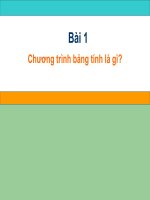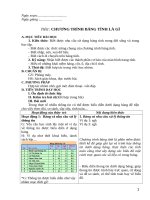Bai 1 Chuong trinh bang tinh la gi
Bạn đang xem bản rút gọn của tài liệu. Xem và tải ngay bản đầy đủ của tài liệu tại đây (1.53 MB, 22 trang )
<span class='text_page_counter'>(1)</span><div class='page_container' data-page=1></div>
<span class='text_page_counter'>(2)</span><div class='page_container' data-page=2></div>
<span class='text_page_counter'>(3)</span><div class='page_container' data-page=3>
• C1: Kích đúp chuột vào biểu tượng trên
nền màn hình
• C2: Kích chuột vào biểu tượng của Excel trên
thanh Microsoft Office Shortcut Bar ở góc trên
bên phải nền màn hình.
</div>
<span class='text_page_counter'>(4)</span><div class='page_container' data-page=4>
Hãy tính điểm trung bình cả năm (TBCN) mơn Tốn của bạn Hương biết điểm trung bình học kỳ I(TBHKI)là 8,7(hệ số 1), điểm trung bình học kỳ II
(TBHKII) là 9,4 (hệ số 2)
</div>
<span class='text_page_counter'>(5)</span><div class='page_container' data-page=5>
• C1: Ấn tổ hợp phím Alt+F4
• C2: Kích chuột vào nút Close ở góc trên cùng bên
phải cửa sổ làm việc của PowerPoint.
• C3: Vào menu File
<b>/</b>
Exit
• Nếu chưa ghi tệp vào ổ đĩa thì xuất hiện 1 Message Box,
chọn:
– Yes: ghi tệp trước khi thoát,
– No: thoát không ghi tệp,
</div>
<span class='text_page_counter'>(6)</span><div class='page_container' data-page=6></div>
<span class='text_page_counter'>(7)</span><div class='page_container' data-page=7></div>
<span class='text_page_counter'>(8)</span><div class='page_container' data-page=8></div>
<span class='text_page_counter'>(9)</span><div class='page_container' data-page=9>
<b>Bài giảng Excel</b> <b>9</b>
Con trỏ
soạn thảo
Vùng soạn
thảo
Thanh
cuốn
dọc
Thanh
cuốn
ngang
Thanh công cụ
Thanh bảng
chọn
Nút lệnh
<b> Có gì trên cửa sổ Word? </b>
</div>
<span class='text_page_counter'>(10)</span><div class='page_container' data-page=10>
3)
Màn hình
lm vic ca Excel
a/ Thanh cụng thc
</div>
<span class='text_page_counter'>(11)</span><div class='page_container' data-page=11>
3)
Màn hình
lm vic ca Excel
b/Bng chọn Data
</div>
<span class='text_page_counter'>(12)</span><div class='page_container' data-page=12>
<b>c)Trang tính</b>
<b>+ hàng và cột</b>
</div>
<span class='text_page_counter'>(13)</span><div class='page_container' data-page=13>
<b>+ Địa chỉ ô tính</b>
</div>
<span class='text_page_counter'>(14)</span><div class='page_container' data-page=14>
<b>+ Địa chỉ khối ô </b>
</div>
<span class='text_page_counter'>(15)</span><div class='page_container' data-page=15>
Trang tính là gì ?
Trang tính
gồm
+ Các
cột
và các
hàng
là miền
làm việc chính của bảng tính.
+ Vùng giao nhau giữa cột và
hàng gọi là
ô tính
( gọi tắt là
ô)
</div>
<span class='text_page_counter'>(16)</span><div class='page_container' data-page=16>
4) Nhp d liu vo trang
tÝnh
<b>a) + Nhập dữ liệu </b>
• Cách
nhËp
: kích chut vo ụ
( gọi là kích hoạt ô tính),
gừ dữ liệu vào, nhập xong gõ Enter.
• Dữ liệu chữ nhập bình thường
• Dữ liệu số nhập dấu chấm (.) thay dấu phẩy (,)
ngăn cách phần thập phân.
– Để Excel <i>hiểu một dữ liệu dạng khác là dữ liệu dạng chữ</i>
thì nhập dấu <b>’</b> trước dữ liệu đó.
– Ví dụ: <b>’</b>04.8766318
</div>
<span class='text_page_counter'>(17)</span><div class='page_container' data-page=17>
4) Nhập dữ liệu vào trang
tÝnh
<b>b) + S</b>
<b>ưa</b>
<b> dữ liệu</b>
• Cỏch
sửa
: kớch
đúp
chuột vào ụ
cần
sửa
, gừ dữ liệu vào, nhập xong gừ
</div>
<span class='text_page_counter'>(18)</span><div class='page_container' data-page=18>
<b>4) Nhập dữ liệu vào trang </b>
<b>tÝnh</b>
b)Dịch chuyển con trỏ ơ
• Dùng chuột kích vào ơ.
• Gõ phím F5 (Ctrl+G), gõ địa chỉ ô cần đến
vào khung Reference, bấm nút OK.
• Dùng các phím sau đây:
</div>
<span class='text_page_counter'>(19)</span><div class='page_container' data-page=19>
b) dịch chuyển con trỏ ô:
+ , , , dịch chuyển 1 ô theo hướng mũi tên
+ Page Up dịch con trỏ lên 1 trang màn hình.
+ Page Down dịch chuyển xuống 1 trang màn hình.
+ Home cột đầu tiên (cột A) của dòng hiện tại
+ Ctrl + tới cột cuối cùng (cột IV) của dòng hiện tại.
+ Ctrl + tới cột đầu tiên (cột A) của dòng hiện tại.
+ Ctrl + tới dòng cuối cùng (dòng 65536) của cột hiện tại.
+ Ctrl + tới dòng đầu tiên (dòng 1) của cột hiện tại.
+ Ctrl + + tới ô trái trên cùng (ô A1).
+ Ctrl + + tới ô phải trên cùng (ô IV1).
+ Ctrl + + tới ô trái dưới cùng (ô A65536).
</div>
<span class='text_page_counter'>(20)</span><div class='page_container' data-page=20>
4) Nhp d liu vo trang
tính
<b>c) Gõ chữ Việt trên trang tính </b>
ã Cần có : Phông chữ Việt cài sẵn trên máy.
ã Kiểu gõ: TELEX hoặc VNI
</div>
<span class='text_page_counter'>(21)</span><div class='page_container' data-page=21>
HngdnthchnhBngtớnhexcel-tit1
<b>Khi ng Excel</b>
<b>Chỉ ra cấu tạo trên bảng tính ( có gì khác màn </b>
<b>hình soạn thảo văn bản)</b>
<b>Chỉ rõ các cột , các hàng, ô và khối ô trên bảng tính</b>
<b>Thoát khỏi Excel</b>
</div>
<span class='text_page_counter'>(22)</span><div class='page_container' data-page=22></div>
<!--links-->